Durch Administrator
Windows-Betriebssysteme erlauben manchmal nicht, alle Systemdateien zu bearbeiten und haben bestimmte Dateien geschützt. Manchmal ist es jedoch erforderlich, diese Dateien zu bearbeiten und die volle Kontrolle über bestimmte Dateien und Ordner zu übernehmen. Hier in diesem Tutorial erkläre ich Ihnen, wie Sie die volle Kontrolle über bestimmte Dateien und Ordner in Windows 10 übernehmen.
1 – Suche cmd in Windows 10 Taskleiste suchen und als Administrator ausführen.
2 – Sobald sich das Eingabeaufforderungsfenster öffnet, führen Sie den folgenden Befehl aus, der unten angegeben ist.
zum Mitnehmen /f full_folder_path /r /d ja
Bitte austauschen full_folder_path mit dem Pfad des Ordners, für den Sie die Besitzkontrolle übernehmen möchten.
3- Führen Sie danach den unten angegebenen Befehl aus.
icacls full_folder_path /grant Nutzername:F /t /q
Ändern Sie den Benutzernamen mit Ihrem eigenen Nutzername.
Zum Beispiel, wenn Sie den Besitz des Ordners Benutzer/Öffentlich übernehmen möchten, der sich auf Laufwerk C für den Benutzernamen alex befindet.
Sie müssen diese beiden Befehle ausführen.
zum Mitnehmen /f C:\Benutzer\Öffentlich /r /d ja
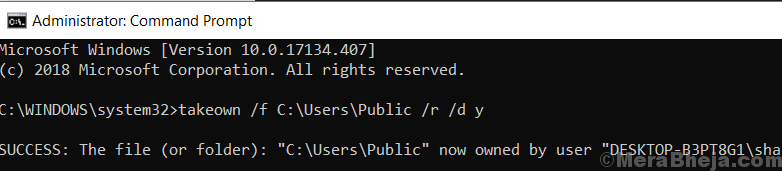
icacls C:\Users\Public /grant Alex:F /t /q


